Hva er viber og hvordan du bruker det. Hva er en viber og hvordan du bruker den på en datamaskin, muligheter. Hva heter programmet
Viber er en multiplattformapplikasjon for kommunikasjon over verdensveven. Brukere kan sende og motta betalte og gratis meldinger, samt ringe rundt i verden. Med denne applikasjonen kan du spare en imponerende sum penger selv om du ringer fra applikasjonen direkte til mobiltelefoner eller fasttelefoner i utlandet. La oss se nærmere på hvordan du alltid kan holde kontakten med dine kjære, samt hvordan du bruker Viber generelt?
Vi vil fokusere på hvordan vi bruker Viber-programmet på Linux, men for andre operativsystemer vil alt være det samme. Viber chat-appen er tilgjengelig for alle populære operativsystemer på markedet. Dette inkluderer mobile plattformer basert på Android, Windonws og iOS, samt dataplattformer - Windows, Mac OS og Linux.
Linux-eiere vil ikke finne Viber i de offisielle depotene. Applikasjonen er fullstendig proprietær, så du må laste den ned direkte fra den offisielle nettsiden. For å gjøre dette, følg lenken og du vil umiddelbart bli overført til valget av type nedlasting. Eiere av Ubuntu, Mint, Fedora og andre versjoner basert på Debian-distribusjoner kan trygt velge å laste ned viber.deb, i alle andre tilfeller velge RPM-pakken som må kompileres for en spesifikk versjon av Linux.
Etter at du har lastet ned applikasjonen, må du installere den. Flytt Viber.deb til en hvilken som helst mappe på datamaskinen din (det er ønskelig at banen og selve katalogen ikke har kyrilliske tegn) og dobbeltklikk på installasjonsprogrammet. Du vil umiddelbart se applikasjonssenteret med "Installer"-knappen, som du må klikke på. På slutten av prosessen kan du umiddelbart begynne å bruke Viber.

Hvis applikasjonssenteret fullstendig nekter å installere applikasjonen, kan du installere den ved å bruke terminalen. For å gjøre dette, må du kjenne den fullstendige banen til viber.deb-pakken. For å installere programmet i konsollmodus, må du:
- åpen terminal;
- skriv inn følgende linje: sudo dpkg -i og banen til filen, for eksempel /home/%username%/viber.deb, hvor %username% er brukernavnet;
- vent til installasjonsprosessen er ferdig uten å lukke terminalen.

Etter at alle prosedyrene er utført, går vi til applikasjonsmenyen og kjører det installerte programmet.
Viber-konto
Før vi bruker Viber på en datamaskin, må vi opprette en konto. Dette kan bare gjøres ved å ha en smarttelefon for hånden, med programmet installert på den.

Applikasjonen er tilgjengelig på alle mobile plattformer – i App Store, Google Play og Windows App Store. Start messenger og gå gjennom en enkel registreringsprosedyre:
- Tast inn ditt telefonnummer;
- Vent på en melding med en bekreftelseskode;
- Skriv det inn i søknaden.

Før du mottar en SMS med kode vil telefonen din bli sjekket av systemet, så ikke bli overrasket over et ukjent nummer – ta gjerne telefonen.
Registreringsprosedyren anses som fullført på dette tidspunktet. Alle kontakter som er i telefonboken din vil automatisk bli trukket opp i Viber, og hvis din venn eller slektning også har applikasjonen installert, vil det tilsvarende ikonet lyse ved siden av navnet.
Nå må vi fullføre lanseringen av messenger på datamaskinen:
- I vinduet med spørsmålet "Har du viber på mobilen?" velg svaret "Ja";
- Deretter skriver du inn telefonnummeret du oppga under registreringen;
- Et vindu med en QR-kode vil dukke opp foran deg;
- Ta telefonen, hvor en spesiell applikasjon for å lese koden allerede vil bli lansert;
- Skann QR.


Dette fullfører aktiveringsprosedyren for å koble Viber til en PC, og du kan bruke programmet fullt ut - sende meldinger, ringe betalte og gratis, og mye mer.
Visuell design av programmet
Datamaskin- og nettbrettversjonene av Viber er visuelt veldig like hverandre - til venstre er hovedhandlingsvinduet der du velger favorittkontaktene dine, du kan redigere avataren din, fortsette samtaler og mye mer. Øverst i vinduet er kontrollpanelet, som inneholder de mest populære innstillingene og funksjonene. Overgangen til programparametrene kan også gjøres ved hjelp av tannhjulet som er plassert i øvre høyre hjørne.

Selv om grensesnittet til programmet er så enkelt som mulig, vil det kreve litt tilvenning til plasseringen av noen elementer, og det utmerker seg med god respons.
Sette opp en Viber-profil
Viber har et minimum antall profilinnstillinger. Den grunnleggende informasjonen er telefonnummeret og visningsnavnet. Det siste elementet kan endres både i mobil- og skrivebordsapplikasjonene. For å endre avataren og navnet, bare gå til "Mer"-fanen og klikk på elementet du vil redigere.

Finn kontakter i Viber
Søke etter kontakter i Viber kan gjøres på to måter: manuelt eller ved hjelp av en spesiell streng. I sistnevnte tilfelle kan du finne den rette personen både på telefonnummer og ved det angitte navnet.

Hvis du vil se hele listen over kontakter, må du gå til "Mer"-fanen og velge "Kontakter" -elementet.

Her vil alle brukere deles inn i to kategorier:
- Viber-brukere - merket med et spesielt ikon ved siden av navnet og du kan skrive dem gratis meldinger og ringe direkte fra programmet%
- Kontakter som ikke bruker applikasjonen - du kan bare kontakte dem gjennom Viber Out-tjenesten.
Sende meldinger og opprette grupper
Å sende meldinger til Viber er ganske enkelt - finn ønsket kontakt, venstreklikk på den og du kan begynne å chatte med en gang. Eller gå til «Mer»-fanen, deretter til «Kontakter»-elementet og klikk på personen du trenger. Hvis du ønsker å ringe, klikker du bare på håndsettikonet rett i chattevinduet, bare sørg for at du har et headset koblet til datamaskinen og at det fungerer som det skal. Under talekommunikasjon kan du bruke webkameraet og koble til nye deltakere.

Du kan også kommunisere med flere personer samtidig, gjennom gruppekorrespondanse. For å gjøre dette, velg menypunktet "Samtale - ny samtale" eller trykk på kombinasjonen Ctrl + N.
Et kontaktvindu vil dukke opp foran deg - merk deltakerne du vil kommunisere med, og klikk deretter på "Start Chat"-knappen i høyre del av vinduet.

Synkroniserer data med telefonen
Viber-appen henter automatisk alle kontakter og samtaler fra telefonen din og synkroniserer dem mellom hverandre, slik at brukerne ikke trenger å gjøre noen manuelle skryt. For å legge til nye kontakter, bruk telefonboken eller mobilapplikasjonen.
Viber Out - hva er det, hvordan bruker jeg det?
Deretter, la oss snakke om Viber Out, hvordan er det å bruke denne tjenesten. Viber Out er en betalt tjeneste for å ringe til fasttelefoner og mobiler over hele verden. Et særtrekk ved denne muligheten er lave, sammenlignet med mobiloperatører, tariffer. Anrop via Viber Out kan foretas både til kontakter i telefonboken din og til andre numre ved hjelp av en oppringer.
For å aktivere oppringeren, velg "Vis" og "Vis oppringer" fra hovedvinduet. Hvis du bruker denne tjenesten ofte nok, kan du få tilgang til urskiven mye raskere ved å bruke tastekombinasjonen CTRL + D.

Jeg ønsker deg velkommen til bloggen InetSovety.ru. Bruken av ulike applikasjoner installert på smarttelefoner er nå godt forankret i hverdagen til hver eier av en smarttelefon, nettbrett eller datamaskin. Disse programmene er veldig praktiske og enkle å bruke, og er også veldig nyttige, fordi de gjør det mulig å kommunisere med slektninger og venner, uavhengig av hvor de bor. En av de mest er Viber.
Hva er Viber og hva er det for? Hvordan installere og bruke applikasjonen? Hvis du vil dra nytte av alle funksjonene til denne applikasjonen, må du vite de omfattende svarene på disse spørsmålene.
Generell informasjon om programmet
Så, hva er Viber og hvordan bruker du det?
Kanskje en av de første og mest populære applikasjonene for kommunikasjon over Internett var ICQ, eller ICQ. Programmet gjorde det mulig å umiddelbart sende meldinger til mottakere over hele verden ved hjelp av Internett-tilgang.

Men med den aktive utviklingen av Internett-teknologier ble dette programmet erstattet av andre direktemeldinger - Skype, Votsap og andre. De har avanserte funksjoner som lar deg kontakte folk ikke bare gjennom en lydsamtale, men også gjennom en videosamtale. Viber er en slik applikasjon.
Hvilke muligheter åpner seg for brukere som har installert programmet på smarttelefonen? Viber-applikasjonen på telefonen brukes til formålet med:
- sende tekstmeldinger;
- overføring av multimediefiler: foto, video, musikk;
- foreta lydsamtaler;
- kontakt med andre brukere via video;
- å føre forretningskorrespondanse.
Dette er bare den mest konsise og grunnleggende informasjonen om hva Viber er på telefonen. Faktisk er funksjonene mye bredere og flere. Så du kan for eksempel bruke messengeren til å sende tekstdokumenter og legge ved andre filer. I tillegg har du mulighet til å ta et bilde eller spille inn en video direkte gjennom programmet uten å forlate det for å slå på bildet eller videokameraet.
På en lapp. Hva er Viber for bedriftsformål? Mange private gründere, eller hele store organisasjoner, har sine kontoer i denne messengeren. Det er veldig praktisk å drive forretningskorrespondanse, tiltrekke seg nye kunder og se etter partnere her. Selgere oppretter grupper her, hvor de kobler sammen målgruppen for videre markedsføring av produkter.
I Viber kan du blant annet finne mange interessegrupper. Det vil si at hvis hobbyen din er kosmetikk eller håndarbeid, kan du finne og bli med i et fellesskap som publiserer innhold i de angitte tematiske kategoriene.
Hvordan fungerer messenger?
Så vi studerte hovedfunksjonene til Viber på telefonen. Men vi gjør oppmerksom på at du også kan installere applikasjonen på et nettbrett eller en personlig datamaskin.
Slik ser programgrensesnittet ut på en smarttelefon:

Og slik ser Viber ut på en datamaskin eller nettbrett:

For brukere som ikke har brukt denne applikasjonen i praksis før, kan spørsmålet oppstå om Viber fungerer uten Internett. Dessverre, i mangel av en tilkobling til World Wide Web, har du ikke mulighet til å bruke hovedfunksjonene til programmet. Selvfølgelig kan du gå til applikasjonen, se kontaktlistene dine og lese eksisterende korrespondanse. Men hvis du vil ringe, skrive en melding eller sende en fil, må du først koble til Internett. I dette tilfellet vil det være et mobilnettverk eller en tilkobling til wi-fi - det spiller ingen rolle.
Hva heter programmet?
Noen ganger oppstår uenigheter mellom brukere av messenger om hvordan de skal snakke riktig - viber eller viber. Selve ordet Viber er av utenlandsk opprinnelse, og er avledet fra ordet vibes, som oversettes som "vibrafon" eller "vibrasjon". På engelsk lyder Viber som
viber ut
Viber ut - hva er det i en populær messenger? Funksjonene til denne applikasjonen er ikke begrenset til muligheten til å ringe og skrive meldinger til brukere som er registrert i den. Det hender at du umiddelbart trenger å kontakte en person som er i et annet land, men han har ikke en profil i dette programmet. I dette tilfellet vil den aktuelle funksjonen hjelpe deg.

Så hva er Viber Out? Dette alternativet er beregnet for å ringe til abonnentens telefonnummer. Dessuten kan du ringe ikke bare mobilnumre, men også fasttelefonnumre. Ved hjelp av Viber out har du mulighet til å kontakte en spesifikk person eller rett firma.
Hva er Viber Out og hvordan fungerer det? For å ringe direkte til telefonen, og ikke til en kontakt fra Viber-applikasjonen, må du fylle på din personlige konto. Programmet tilbyr deg et utvalg av tariffplaner, der mengden påfyll av saldoen er tydelig angitt. Ved å kjøpe en bestemt tjenestepakke får du også informasjon om kostnadene for samtaler til landet du trenger. Les nøye og studer alle betingelsene for tariffplanen du har valgt, slik at du senere, i det mest avgjørende øyeblikket, ikke vil møte ubehagelige overraskelser.

Så vi fant ut hvordan Viber-messengeren fungerer. La oss nå se nærmere på funksjonene til installasjon, registrering og bruk.
Hvordan installere og bruke Viber: trinnvise instruksjoner
Hvordan bruke Viber på telefonen? Først må du finne denne applikasjonen i Play Market (når du bruker en enhet basert på Android-operativsystemet), laste ned og installere den. Denne prosessen tar deg ikke mer enn 10 minutter, hvoretter du kan skrive gratis meldinger og foreta lyd- eller videosamtaler.
Så, hvordan koble til Viber? Trinnvise instruksjoner er gitt nedenfor:
- Gå til Play Market og skriv inn Viber eller Viber i søkefeltet. Eller klikk på lenken https://play.google.com/store/apps/details?id=com.viber.voip&hl=ru
- Klikk på søk og resultatet vises foran deg.
- Finn Viber-ikonet.
- Klikk på det angitte ikonet, og klikk deretter på "Installer" / "Last ned"-knappen.
- Etter at nedlastingen er fullført, vent til programmet er ferdig installert, og klikk deretter Åpne.
Det er alt - programmet er installert. La oss nå gå videre til hvordan du aktiverer Viber på telefonen din. Når du går inn i applikasjonen for første gang, må du logge inn. For dette:
- Etter å ha åpnet applikasjonen, klikk på "Fortsett"-knappen.
- Deretter må du skrive inn mobiltelefonnummeret som kontoen er registrert på. Helt øverst velger du ditt land, deretter vil koden automatisk installeres for deg. Du trenger bare å angi hovedtelefonnummeret ditt (som i eksemplet).
- Klikk på "Fortsett"-knappen og vent til koden sendes til nummeret du spesifiserte. Når SMS kommer, skriv inn koden på ønsket linje, klikk deretter på "Ferdig".
Du har fullført registreringsprosessen, nå kan du begynne å sette opp kontoen din. Spesielt vil programmet be deg om å skrive inn navnet ditt og laste opp et bilde. Men du kan hoppe over disse trinnene ved å klikke på "Fortsett"-knappen.
På en lapp. Etter at du har installert applikasjonen, vil et ikon med Viber-ikonet vises på hovedskjermen til smarttelefonen din. Ved å klikke på den kommer du inn i messengeren.
Hvordan bruke programmet?
Hvordan bruke Viber? Etter registrering synkroniseres applikasjonen automatisk med listen over tilgjengelige kontakter på telefonen. Dermed kan du se hvilke av dine venner eller slektninger som bruker denne messengeren. Og de vil på sin side se at du har sluttet deg til denne tjenesten.

Hva betyr ikonene i viber?
- Ikonet der meldingsskjemaet er tegnet betyr "Chatter". Ved å klikke på den får du tilgang til tidligere korrespondanse. Hvis du åpnet appen for første gang etter installasjonen, vil denne fanen være tom.
- Ikonet med et tegnet håndsett betyr "anrop". Når du åpner fanen, vil du se en liste over kontakter du har ringt eller som har ringt deg. I en annen versjon av applikasjonen er alle ikoner signert, og er plassert øverst på skjermen.
- Ved å gå til kolonnen med kontakter kan du se hvem fra listen over telefonboken din som bruker Viber.
Det er en annen knapp i applikasjonen - "Mer". Ved å klikke på dette ikonet har du tilgang til:
- klistremerke butikk;
- viber ut funksjoner;
- innstillinger;
- og andre alternativer.
Hvordan skrive en melding i Viber? For å gjøre dette, gå til kontaktlisten og velg mottakeren. Klikk på en kontakt for å fortsette. Dette vinduet åpnes foran deg:

Som du kan se, har du 2 alternativer: ringe gratis eller skrive en melding. Alt du trenger er å trykke på den nødvendige knappen som vil hjelpe deg med å fullføre den målrettede handlingen.
Dermed er Viber en populær og brukervennlig messenger. Det er etterspurt i mange land i verden, dessuten kan det installeres parallelt med programmene som allerede er tilgjengelige på telefonen din for meldinger og oppringing via Internett.
Viber - hva slags program er det, hvordan du bruker det, hvilken funksjonalitet og hvilke funksjoner. Hvordan bruke Viber-programmet så effektivt som mulig i hverdagen og jobben? Du kan finne svar på alle disse og andre spørsmål i denne artikkelen, som vi har utarbeidet spesielt for elskere av gratis kommunikasjon ved å bruke Viber-programmet på Android.
Artikkelen består av følgende elementer:
- Applikasjonsfunksjoner og last ned Viber
- Hvordan bruke Viber effektivt
1. Applikasjonsfunksjoner
Viber er en av de mest populære og praktiske appene for gratis samtaler, SMS og gruppemeldinger!
Når det ikke er penger på kontoen eller bare for å spare penger, kan du ringe, skrive, sende bilder og legge igjen talemeldinger. Du trenger bare å ha tilgang til Internett og den installerte Viber-applikasjonen for deg og samtalepartneren din, og på ENHVER enhet med Android, Windows, Windows Phone, IOS operativsystemer.
Vurder hovedfunksjonene og fordelene med denne applikasjonen:
- Du trenger ikke å søke og legge til venner ved pålogging (som i). Appen henter automatisk opp kontakter fra telefonboken din og viser deg hvem som også bruker Viber i kontaktene dine. Etter at du har installert applikasjonen, kan du umiddelbart kommunisere med dem.
- Gratis kommunikasjon rundt om i verden mellom brukere av applikasjonen. Det er absolutt ingen territoriell binding, og du betaler (eller betaler ikke) bare for brukte megabyte på Internett.
- Du kan også bruke Viber-applikasjonen til å ringe til uregistrerte brukere eller til fasttelefonnumre til ganske lave priser. Det vil komme godt med hvis du går tom for penger på kontoen din, samtaler fra operatøren din er dyrere, eller enheten rett og slett ikke kan ringe (nettbrett, PC).
- Fungerer på alle større operativsystemer: Windows, Windows Phone, IOS, Android og krever kun Internett-tilgang og uansett GPRS, Wi-Fi eller LAN.
- Statistikk viser at nå ringer folk mindre og kommuniserer mer og mer via meldinger, for da overføres kun nødvendig informasjon og kort fortalt. Med Viber-appen kan du ikke bare sende skriftlige meldinger gratis, men også legge igjen korte talemeldinger.
- Du ser statusen til meldingen din: levert, lest, noe som ikke er tilfelle med vanlig SMS.
- Viber bare vrimler av en rekke uttrykksikoner og kule bilder som noen ganger kan erstatte en halvtimes kommunikasjon? .
Start den installerte Viber-applikasjonen, skriv inn mobilnummeret ditt. For å aktivere vil du motta en SMS og det blir en kort samtale fra et ukjent nummer (du trenger ikke gjøre noe). Etter at samtalen avsluttes, er kontoen din aktivert. Gå til telefonboken, gå til Viber-fanen - kontakter som også har applikasjonen installert vises her.
Når du velger en kontakt, blir du bedt om å ringe gratis eller sende en gratis melding.

Du kan skrive en melding ved å bruke tastaturet eller klikke på mikrofonikonet, og mens du holder inne "Hold and talk"-knappen som vises, si meldingen. Det er mye mer praktisk og raskere enn å skrive.

Klikk på ikonet til venstre for meldingslinjen og du vil bli tilbudt et veldig stort antall uttrykksikoner som hele tiden blir oppdatert og lagt til. På linjen nedenfor kan du velge en annen gruppe uttrykksikoner, eller laste ned en ny, slik at du kan gjøre samtalen veldig original.
Klikk på "+"-ikonet og du kan umiddelbart legge til et bilde eller bildet ditt fra galleriet, video, tegne og sende umiddelbart et bilde og din plassering.
Med bruken av smarttelefoner har alle tilgang til Internett og muligheten til å utveksle SMS gratis ved å bruke direktemeldinger. Viber (Viber) er en applikasjon for å sende tekstmeldinger, filer og ringe via Wi-Fi eller mobilt Internett.
I tillegg lar den deg sende meldinger med klistremerker, lage gruppechatter og mye mer, noe som gjør at den skiller seg ut fra konkurrentene. Det unike designet har også blitt attraktivt for mange. Viber har over en million nedlastinger og brukes av et stort antall mennesker. Mest sannsynlig er mer enn 50% av bekjentskapene fra kontaktlisten din registrert i dette programmet.
Hvis du bare velger en messenger for kommunikasjon, så les artikkelen vår for å finne ut om Viber er riktig for deg personlig: vi vil snakke om fordelene, ulempene, samt hvordan du bruker Viber på telefonen.
Hvordan laste ned Viber?
Før du installerer Viber, sørg for at enheten din oppfyller følgende krav:
- Android versjon 2.3 og høyere er installert (smarttelefonprodusenten spiller ingen rolle);
- det er en aktiv Internett-tilkobling;
- Det er omtrent 120 MB ledig plass.
I 2018 er nesten alle telefoner kompatible med Viber, så vi går videre til installasjonen.
- Gå til Google Play, skriv "Viber" i søkefeltet og velg den første appen fra listen.
- Klikk Installer.
Åpne den nå, fortsett til registrering. Våre trinnvise instruksjoner og tips i selve messengeren vil hjelpe deg med dette.
Det er alt! Du har kommet inn i Viber-verdenen.
Hvordan sende den første meldingen med Viber?
Det er veldig enkelt å gjøre dette.
- Klikk på "Opprett"-knappen.
- Velg en kontakt fra listen og klikk Gratis. Beskjed".
Et meldingspanel åpnes foran deg. Vi vil snakke om funksjonaliteten i denne veiledningen.
Sender klistremerker
De kan sendes ved å klikke på bjørneknappen i nedre venstre hjørne av skjermen. Velg klistremerket du liker for å sende det til personen. Du kan gå til klistremerkebutikken (for å gjøre dette, trykk på "Flere klistremerker"-ikonet). Der finner du et stort antall av dem. Det er festlige, universelle eller tematiske.
Det fjerde ikonet er menyen for å sende gifs. De er signert. Den har også en søkelinje for raskt å finne det du trenger. Skriv for eksempel "Wow" i den, og en liste over relevante dokumenter vil vises foran deg.
Sender filer og bilder
For å sende et bilde, velg ikonet som følger bjørnen i det nederste panelet. Dette vil gi tilgang til galleriet, hvor du bare trenger å klikke på ønsket bilde. I tillegg kan du ta et bilde fra applikasjonen og kaste det umiddelbart. Bare klikk på kameraikonet, ta et bilde og del det.
Hvis du liker å sende tegnede fragmenter, bruk fanen merket med en vridd linje. Der kan du skrive en kort melding eller tegne noe på et par sekunder.
Samtaler og Viber Out
I tillegg til gratis meldinger er det også samtaler. De utføres via Wi-Fi eller mobilt Internett, tilgjengelig for alle brukere av programmet. For å starte en samtale, åpne ønsket kontakt, trykk på "Gratis samtale". Litt lavere vil punktet "Videosamtale" være. Dette er også en gratis funksjon og krever kun en internettforbindelse for å fungere.
Viber Out kan brukes til å koble til en person, uavhengig av deres tilstedeværelse i Viber. Dette er en betalt funksjon, og du må kjøpe kreditt før du kan bruke den.
Gruppe og hemmelige chatter
Hvis du klikker på "Tre prikker"-ikonet øverst på skjermen, dukker det opp en meny der hemmelige og gruppechatter opprettes, hvor du så kan invitere andre brukere.
"Offentlige kontoer"
Nylig har funksjonen "Offentlige kontoer" dukket opp. Der kan du følge enkeltkjendiser eller bedrifter for å følge deres aktiviteter.
Ulemper med Viber
Viber er ikke en ideell messenger, med alle fordelene den har en rekke ulemper:
- den bruker mye lading, RAM på Android og iOS, mye mer enn konkurrentene;
- samtalekvaliteten, selv om den er veldig god, er fortsatt ikke den beste;
- grensesnittet er litt mer komplisert enn i WhatsApp og Telegram;
- ikke den høyeste hastigheten og ikke ideell stabilitet.
Merk at noen av disse ulempene stopper, og folk slutter å bruke dette programmet, men for mange er de ubetydelige.
Konklusjon
Viber er virkelig en av de beste direktemeldingsappene. Det store pluss er muligheten til å ringe gratis via Internett (dette er dessverre fortsatt ikke tilgjengelig i Telegram). Den har et stort antall brukere, det er desktop-klienter og en webversjon. Alt dette gjør den ekstremt attraktiv for drift, hvis du ikke er forvirret av disse ulempene.
Hvordan bruke Viber? Hvorfor trengs det?
Applikasjonen ble opprettet for å redusere kostnadene for mobilkommunikasjon.
Lar deg sende SMS-meldinger, ringe ikke bare mobil, men også fasttelefonnumre.
Hva er Viber?
Les også:
Viber er en spesiell applikasjon laget for mobile enheter., som lar deg utveksle meldinger og ringe, utveksle medieinnhold helt gratis, mellom brukere som også har Viber installert.
Riktignok krever dette en tilkobling til Wi-Fi eller til mobilt Internett.
I utgangspunktet, Viber dette er samme Skype, men i en lettere versjon, siden sistnevnte opprinnelig ble utviklet for personlige datamaskiner og bærbare datamaskiner.
Fordeler med å bruke
- Programmet er gratis. Nedlasting og bruk, samtaler og meldinger er helt gratis. Unntaket er ViberOut, men mer om det senere. Riktignok må samtalepartneren din også være en Viber-bruker.
- Lar deg ringe ikke bare til mobil, men også til fasttelefonnumre ved hjelp av ViberOut. Denne funksjonen er betalt, men fortsatt ganske budsjettmessig og krever ikke store investeringer.
- Du kan ikke bare ringe og skrive meldinger, men også utveksle mediefiler (bilder, videoer, musikk), sende klistremerker som allerede er i applikasjonen.
- Ganske bra, man kan til og med si høy kvalitet på kommunikasjonen under samtaler. Du kan høre samtalepartneren godt, det er ingen forstyrrelser og kommunikasjonsavbrudd.
- Tar ikke så mye plass og overbelaster ikke prosessoren like mye som Skype. Den er også ganske økonomisk med tanke på batteriforbruk.
- Alle personer fra kontaktlisten på mobiltelefonen din blir automatisk lagt til Viber-kontaktlisten og omvendt, hvis du legger til en person hvis nummer du ikke har til Viber-kontaktlisten, vil den automatisk legge ham til i telefonbokens kontaktliste .
- Samtaler er ikke begrenset til roaming. Du kan ringe hvor som helst i verden.
Viber på Android eller iOS
Les også: Programmer for kommunikasjon: TOP-15 instant messengers for telefonen i 2017
Du kan laste ned Viber gratis på russisk på Google Play hvis telefonen din er på Android, eller på AppStore hvis du har en iPhone.
Skriv inn navnet på programmet i søkefeltet, og klikk deretter på "Søk"-knappen.
Når siden åpnes, må du klikke på knappen "Last ned", godta kravene til utviklerne.
Det gjenstår bare å vente på at installasjonen skal fullføres og registrere kontoen din.
Ikke last ned applikasjonen fra tredjepartssider, siden en hacket applikasjon kan kopiere dataene dine og også presse penger fra kontoen din og overføre dem til kontoene til inntrengere. Det anbefales sterkt å laste ned applikasjonen kun fra offisielle butikker eller utviklerens nettsted.
Slik bruker du på telefonen
Les også: Wechat - hva er det? Alt om messenger

Etter å ha lastet ned applikasjonen, før du kan begynne å bruke den, må du registrere deg.
Åpne det installerte programmet og skriv inn nummeret ditt i feltet som vises.
- Skriv inn telefonnummeret ditt, da dette er nummeret som andre brukere vil ringe og sende meldinger til.
- Det vil også gjøre det mye enklere for deg å finne vennene dine som har telefonnummeret ditt.
- Mobilnummeret du registrerte kontoen til blir ditt personlige vibernummer.
Etter at du har tastet inn nummeret ditt, vil du motta en melding med en registreringsbekreftelseskode. Skriv det inn i det aktuelle feltet.
Prosessen med å integrere applikasjonen i smarttelefonen din begynner.
Appen vil skanne kontaktlisten din og legge til Viber-brukere til listen.
I samme øyeblikk vil disse personene motta en melding om at du har sluttet deg til antall kontoinnehavere på Viber-nettverket.
Messenger-funksjoner
Les også: [Instruksjon] Hvordan omgå blokkeringen av Telegram-messengeren på en stasjonær eller smarttelefon (2018)
Funksjonene som er tilgjengelige i Viber er helt forskjellige og fortjener separat og detaljert vurdering.
Chat

Kanskje den mest kjente funksjonen i applikasjonen. Nesten ikke forskjellig fra de vanlige budbringere.
For å skrive til en person fra kontaktlisten, må du finne ham, åpne profilen og klikke på knappen "Gratis melding".
I tillegg til å sende enkle tekstmeldinger, kan du spille inn en talemelding, legge ved et ferdig bilde eller video, eller gjøre det riktig uten å forlate applikasjonen.

Du kan sende en plassering, en kontakt eller en tegning som du tegner rett i programmet.
For å gjøre dette, klikk på det tilsvarende ikonet ved siden av inndatalinjen.
Samtaler mellom brukere
Les også: Hvordan slette korrespondanse i Skype, hvis det er veldig nødvendig? Trinn-for-steg instruksjon
For å ringe din venn eller kollega i Viber, må du åpne profilen hans og klikke på knappen "Gratis samtale".
Den er plassert til venstre for knappen. "Gratis melding".
Etter det vil en samtale begynne til abonnenten, og hvis han er online, vil han kunne svare deg.
Samtalen er ikke begrenset av tid, du kan snakke i fem minutter eller flere timer.
Du vil bli bedt om å sette inn penger på kontoen din.
For å bekrefte betalingen vil en melding med en bekreftelseskode bli sendt til nummeret ditt.
Hvis alle dataene er lagt inn riktig, vil kontoen din krediteres kontoen din innen femten minutter.
Etter det kan du ringe fasttelefonnumre og abonnenter som ikke har Viber installert.
Samtaler til ulike regioner har ulike tariffer.
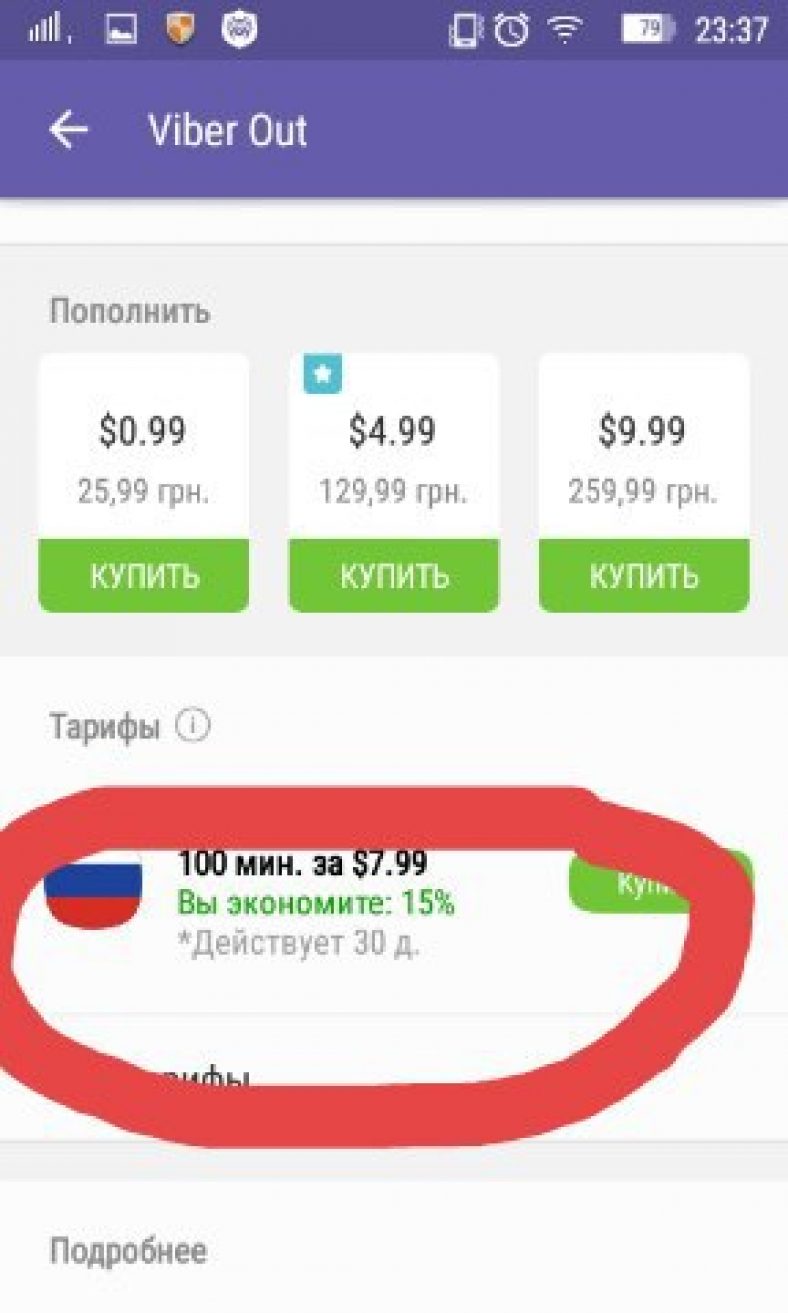
Å ringe et sted er billigere, et sted er det dyrere, men fortsatt er disse tariffene mye billigere enn tariffene til mobiloperatører.
Du kan også finne ut mer om takstene som Viber kan gi på din personlige konto.
For å se gjeldende priser gå til "Ekstra alternativer", gå til "ViberOut"-delen og klikk på "Finn ut priser".
Også i delen "ekstra alternativer" kan du se betalingshistorikken eller koble kortet til profilen.
Grupper (gruppechatter)
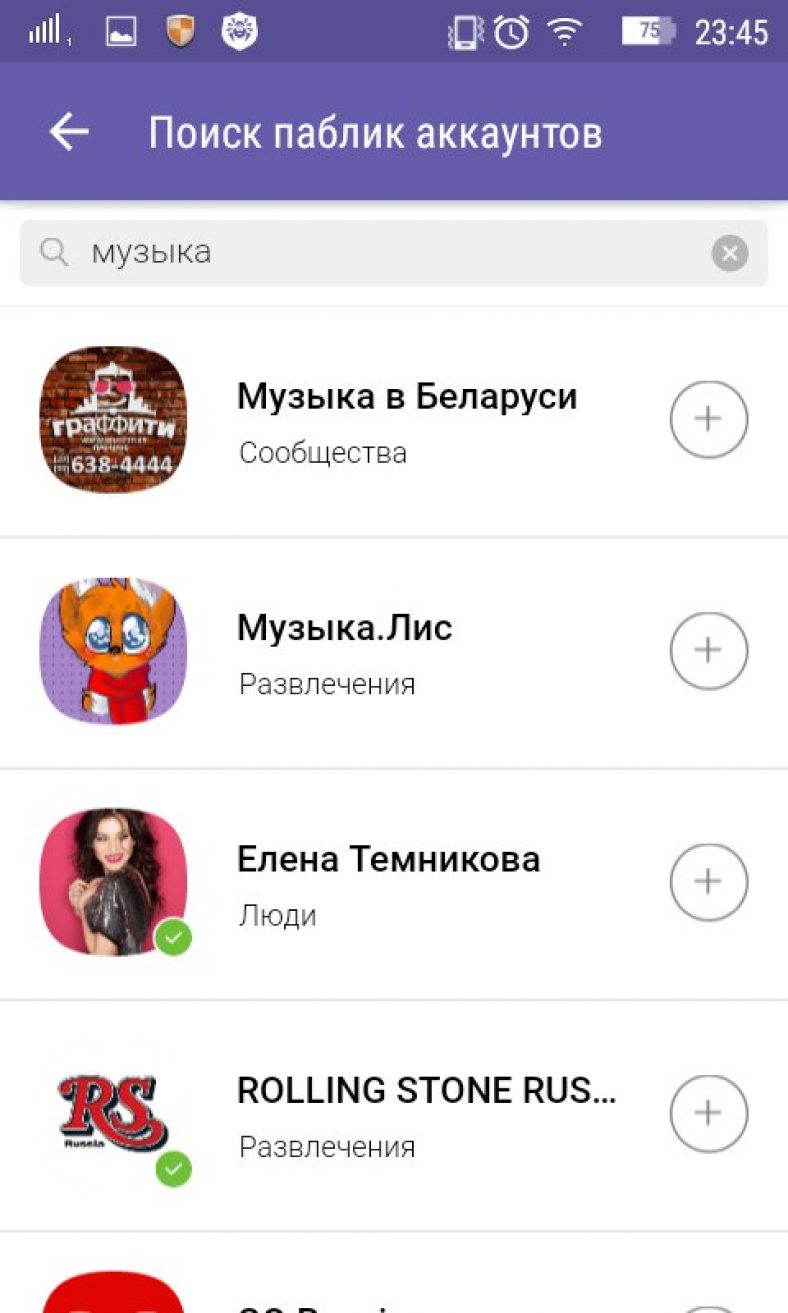
Viber-grupper er en fin måte å få kontakt med likesinnede.
Grupper kan opprettes av hver bruker.
Dessuten, hver bruker kan opprette et absolutt ubegrenset antall grupper.
Riktignok er det fortsatt en viss begrensning, det gjelder lukkede grupper.
De kan ikke bestå av mer enn hundre og nittini medlemmer. Alle medlemmer kan bli med i åpne grupper.
Dette er en slags chat for alle som vil chatte. En gruppe i Viber kan også kalles en slags analog til publikum i andre sosiale nettverk (osv.).
Administratoren inviterer folk til fellesskapet ved å gi dem visse rettigheter.
Men bare skaperne av fellesskapet kan skrive meldinger i chatten.
Takket være denne justeringen er det enkelt og praktisk å følge kjendiser og lære mye interessant og nytt.
Oftest gjenspeiler navnet på fellesskapet direkte emnet for innholdet, så det vil være enkelt å navigere.
Hvordan bli med i en gruppe
For å bli med i gruppen du er interessert i må du som alltid gå inn på din Viber-profil.
På hovedsøkesiden skriver du inn emnet som interesserer deg.
Klikk på forstørrelsesglassikonet og vent til listen over grupper vises, med emner nær det som interesserer deg.
For å lære mer om åpne chatter, klikk på "Les mer"-knappen der.
Du blir med i den åpne gruppen umiddelbart, men du må vente litt før du blir med i den lukkede gruppen.
Søknaden din må gjennomgås og godkjennes av administratoren for denne gruppen. Først da vil innholdet i chatten være tilgjengelig.
Hvordan avinstallere messenger

Det hender at selv en så nyttig ting som Viber blir unødvendig. Spørsmålet oppstår, hvordan sletter du kontoen din fra Viber?
Åpne applikasjonen som er installert på smarttelefonen eller nettbrettet ved å klikke på de tre horisontale strekene nederst til høyre på skjermen, åpne "Innstillinger".
Klikk på elementet "Konfidensialitet", og velg deretter "Deaktiver konto".
Bekreft ønsket ved å klikke på "OK"-knappen. Du må kanskje også bekrefte handlingen ved å skrive inn koden fra bildet i det aktuelle feltet.
Etter det vil kontoen din ikke lenger være aktiv.
Hvordan bruke på datamaskinen

Offisiell side (du kan laste ned applikasjonen helt gratis)
For å gjøre dette, må du skrive inn adressen til nettstedet til applikasjonsutviklerne i søkefeltet i nettleseren din. Utviklerside og gå til den.
På hovedsiden velger du plattformen din og klikker på nedlastingsknappen. Versjoner for alle kjente smarttelefonoperativsystemer, så vel som for en datamaskin, er tilgjengelige for nedlasting.
Det er viktig å laste ned applikasjonen fra offisielle kilder for ikke å bli offer for svindlere.

- Hvor mye veier en gris eller hvordan finner man ut massen sin uten vekt?
- De første genmodifiserte babyene født i Kina
- Bitcoin-Pizza - pizza som har blitt kjent over hele verden
- Utenlandske PMC-er Amerikanske PMC-er
- Atomkoffert: interessante fakta Atomkoffert
- Hvordan virkelig gjenopplive et leketøy: de nødvendige handlingene for hekseri
- Oversikt over alle iPad-modeller: spesifikasjoner og sammenligning Hva er bedre iPad eller iPhone 6
- Oversikt over alle iPad-modeller: spesifikasjoner og sammenligning
- Hva er batterikapasiteten til alle iPhone-modeller Hva er batterikapasiteten for iPhone 7
- Interessante fakta om tidsreiser Film ekte fakta om tidsreiser
- De beste kompakte smarttelefonene i henhold til kundeanmeldelser
- Hvorfor gjør hodet vondt eller svimmel etter å ha drukket kaffe?
- "Det er ingen penger, men du holder på": Medvedevs Krim-reise ble sortert i anførselstegn
- Militære pensjonister for Russland og dets væpnede styrker
- "Det er ingen penger, men du holder på": hvordan Medvedev inspirerte Slepakov
- De beste søkemotorene på internett
- Er det mulig å slette fra en persons minne
- Hvordan det kom til dette: kronologien til "presidentskapet" til Ksenia Sobchak
- Hvorfor går spill tregere på datamaskinen din, og hva skal jeg gjøre med det?
- Hvor mye koster en LG TV?









